中国移动终端管理项目客户端软件安装实施操作手册
移动终端管理系统(客户端)使用手册

移动终端管理系统(客户端)使用说明书国家统计局2013年11月目录概述 (2)1用户注册及登录 (2)2功能概况 (2)2.1 消息管理 (2)2.2 应用文件管理 (3)2.3 系统设置 (3)2.4 系统管理 (3)2.5 软件升级 (4)2.6 关于 (4)3需要注意的问题 (4)概述移动终端管理客户端是移动终端管理系统的一部分。
在移动终端上安装此程序并进行移动终端的远程在线注册,实现客户端与管理平台端的通信。
经过注册的终端并可以接收各级管理员通过管理平台发送的消息、文件、应用程序,以及三经普用地图、底册、制度包等。
本手册主要介绍移动终端管理系统客户端程序的各项功能。
移动终端管理平台各项功能见《移动终端管理系统(管理平台)使用说明书》。
1用户注册及登录客户端程序安装激活后需要在线注册。
客户端注册的目的是为了实现与管理平台的通信;同时为地址点采集程序和经普数据采集客户端程序创建登录注册信息,实现几个客户端程序的单点登录。
在PDA的应用程序列表中找到【终端管理】蓝色图标,点击进入注册界面;也可以在地质点采集程序及经普数据采集客户端程序中点击【注册】按钮,也可打开移动终端管理系统客户端的注册页面(如图1-1)。
【操作步骤】1、打开PDA应用程序列表中的【终端管理】蓝色图标,进入客户端注册界面。
2、输入用户名和密码,电话号码以及14位区划码信息,然后点击【注册】按钮。
注册成功后,系统会在14位区划码的基础上自动增加两位顺序码,此16位码将会作为区别设备的唯一标识。
注: 14位区划码必须是有效的,并要求到普查小区一级,如果还未生成普查小区代码,则输入前12位普查区码,后两位补“00”。
3、完成注册后,MDM系统会自动登录。
下次登录时,点击【移动终端】图标即可。
图1-12功能概况终端注册成功后,终端管理界面上端会显示本终端的用户名、以及16位普查员码。
下方显示客户端程序的注册功能菜单,包括消息管理、应用文件管理、系统管理、系统设置、软件升级和关于等六个功能模块(图2-1)。
终端管理系统操作手册
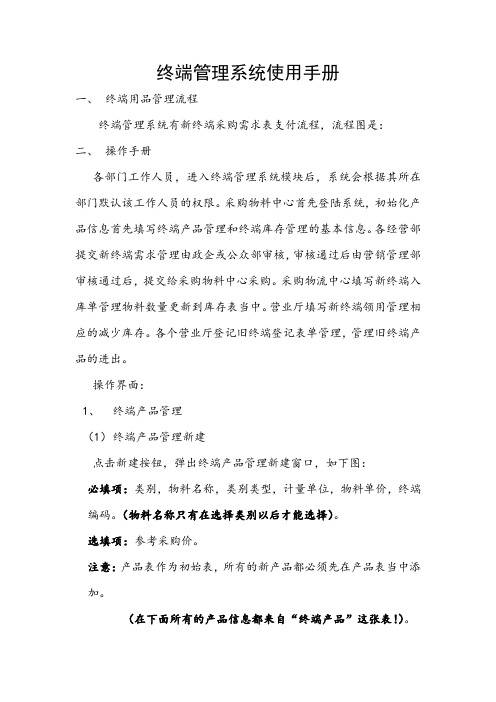
终端管理系统使用手册一、终端用品管理流程终端管理系统有新终端采购需求表支付流程,流程图是:二、操作手册各部门工作人员,进入终端管理系统模块后,系统会根据其所在部门默认该工作人员的权限。
采购物料中心首先登陆系统,初始化产品信息首先填写终端产品管理和终端库存管理的基本信息。
各经营部提交新终端需求管理由政企或公众部审核,审核通过后由营销管理部审核通过后,提交给采购物料中心采购。
采购物流中心填写新终端入库单管理物料数量更新到库存表当中。
营业厅填写新终端领用管理相应的减少库存。
各个营业厅登记旧终端登记表单管理,管理旧终端产品的进出。
操作界面:1、终端产品管理(1)终端产品管理新建点击新建按钮,弹出终端产品管理新建窗口,如下图:必填项:类别,物料名称,类别类型,计量单位,物料单价,终端编码。
(物料名称只有在选择类别以后才能选择)。
选填项:参考采购价。
注意:产品表作为初始表,所有的新产品都必须先在产品表当中添加。
(在下面所有的产品信息都来自“终端产品”这张表!)。
选定一条终端产品记录,点击编辑,可以对选中的记录进行修改。
(3)终端产品管理删除选中一条终端产品记录,点击“删除”,对该信息进行删除。
(4)终端产品管理查询通过设定终端产品管理条件,点击查询,可以查找所需要的记录。
默认情况下,系统显示的是所有产品的信息,各界面的条件如下类别:选择类别查询相关的类别的信息。
物料名称:在选择类别的前提下选择物料名称,查询物料名称的相关信息。
终端编码:选择物料编码查询相关的物料编码信息。
终端类型:选择终端类型查询相关的终端类型信息。
(5)终端产品管理重置对于一次填充过多的条件,或日期清空,可以点击重置。
(6)终端产品管理导入在“终端产品”中,添加了导入功能,方便采购物流中心一次性导入多条数据。
导入格式要求字段顺序同导入模板严格一致,导入文件目前仅支持Excel格式,导出模板见附件。
(7)终端产品管理导出所有的表单都有导出功能,默认导出为Excel文档。
中国移动集团产品手册说明书

中国移动通信集团公司政企客户分公司China Mobile Communications Corporation Government and Enterprise Service Company 中国北京市西城区宣武门西大街32 号 邮政编码:100053移动改变生活,政企共筑梦想2017 版中国移动集团产品手册CDNContent Delivery NetworkCDN 目录 | CONTENTS01中国移动简介公司概况CDN产品描述CDN产品体系02产品形态产品特点功能列表技术构架静态内容加速03动静混合加速产品形态产品特点功能列表技术构架中国移动集团产品体系04附录05CMYCMMYCYCMYKCDN.pdf 2 16-12-7 下午9:09CDN产品描述静态内容加速中国移动CDN产品为客户提供静态内容加速和动静混合加速服务,通过智能调度选择最优节点,为用户提供服务,从而有效提高用户访问速度,提升用户上网体验。
同时,针对政府、金融、互联网等行业,中国移动为其提供一站式加速解决方案,满足不同行业客户的需求。
静态内容加速服务是针对网站及APP中的静态组成部分(页面、图片、CSS、Flash等)进行加速,主要服务于以静态内容为主的网站及APP等,满足用户快速访问的需求。
动静混合加速服务针对客户网站及APP提供整体加速服务,包括静态组成部分(页面、图片、CSS、Flash等)和动态组成部分(asp、php、jsp等),主要服务于对实时性要求较高的网站及APP等,提升用户访问感知。
静态内容加速服务采用智能调度和负载均衡技术为客户网站及APP中的静态组成部分提供加速服务。
业务体验:通过智能调度和负载均衡,将用户访问请求定向到最优节点,解决网络带宽拥塞、用户访问集中、网点分布不均衡等问题,提高用户访问网站的响应速度。
应用场景:静态内容加速服务应用于以下主要场景视 频直 播门 户官 网论 坛应用下载补丁更新文件资料产品形态CDN产品体系0304CDN视频流媒体类综合网站类移动互联网类文件下载类图 片文 字HTML5移动APP动静混合加速CMYCMMYCYCMYK0506产品特点产品特点功能列表资源丰富:节点覆盖全球,带宽冗余保障。
(完整word版)通信app使用说明书
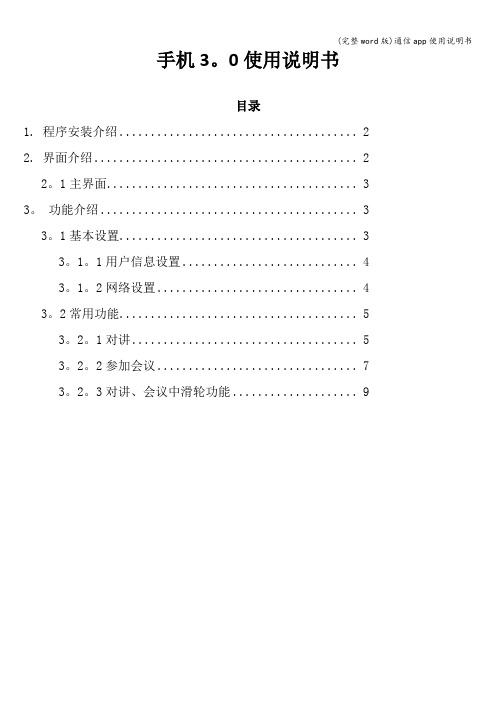
手机3。
0使用说明书目录1. 程序安装介绍 (2)2. 界面介绍 (2)2。
1主界面 (3)3。
功能介绍 (3)3。
1基本设置 (3)3。
1。
1用户信息设置 (4)3。
1。
2网络设置 (4)3。
2常用功能 (5)3。
2。
1对讲 (5)3。
2。
2参加会议 (7)3。
2。
3对讲、会议中滑轮功能 (9)1. 程序安装介绍在安卓系统上安装此移动终端程序。
注意:程序在安装时会要求设备打开部分权限,必须同意产品对设备权限的调用,否则部分功能无法正常使用。
移动终端程序在系统中占用双向点数,系统服务器要有足够的点数授权,否则正常无法登录。
2. 界面介绍程序安装完成后在应用界面上生成快捷方式:运行快捷方式进入到登录窗口,如下图所示:配置好用户名、服务器地址和密码,点击登录按钮,即可登录到操作界面。
注意:移动终端的名称是在服务器上进行预先配置的.移动终端的用户类型在服务器上是指挥/会议用户类型。
2。
1主界面主要功能:基本设置、头像设置、语音对讲、视频聊天、参加会议3. 功能介绍3。
1基本设置点击右上角图标进入基本设置页面,如下图所示:点击“设置"按钮,进入程序设置,如下图所示:3。
1。
1用户信息设置●自动登录:状态为开启状态,开启后,点击程序的快捷键直接进入到程序界面。
●自动应答:状态为开启状态,开启后,当有其他终端向其发送对讲或入会请求时,默认选择“接受”。
●色彩修正:状态为开启状态,对本机的视频色彩空间进行对调调整。
3。
1。
2网络设置●音频通道:点击“音频通道”按钮,可选择通话音、媒体音等音频通道.如下图所示:●流畅度:点击“流畅度”按钮,选择流畅、标清、高清不同的图像尺寸,如下图所示:●传输优化:点击“传输优化”按钮,设置丢包恢复、平滑发送,如下图所示:●软件更新:用户可以手动检测软件的版本,并检查是否有新版本软件需要更新.注意:此功能要配合升级服务器一同使用。
3.2常用功能3.2。
1对讲点击主界面上的单人图标,进入“选择对讲成员”列表,如下图所示:3.2。
移动应用操作手册

移动应用操作手册用户手册1. 介绍欢迎使用移动应用(以下简称“应用”)。
本手册旨在为用户提供详尽的操作指南,以便用户能够熟练地操作应用并充分利用其功能。
2. 下载与安装在使用本应用前,您需要从应用商店(Google Play或App Store)下载并安装应用。
请按照下列步骤进行操作:2.1 打开应用商店2.2 搜索应用名称2.3 点击下载按钮2.4 等待下载完成2.5 点击安装按钮2.6 等待安装完成2.7 点击打开按钮3. 注册与登录在第一次打开应用时,您需要注册一个帐户以获得完整的应用功能。
请按照下列步骤进行注册和登录:3.1 点击“注册”按钮3.2 填写必要的个人信息(用户名、密码、电子邮箱等)3.3 点击“注册”按钮完成注册3.4 返回登录页面3.5 输入您的用户名和密码3.6 点击“登录”按钮4. 应用界面应用界面主要包括以下几个部分:4.1 导航栏:位于屏幕底部或顶部,用于切换不同的功能页面。
4.2 功能区:位于主屏幕中央,显示您常用的功能快捷方式。
4.3 个人资料:位于侧边栏或底部导航栏中,显示您的个人信息和设置选项。
4.4 内容区:位于主屏幕下方或侧边栏中,用于展示具体的内容或功能页面。
5. 常用功能5.1 浏览内容:点击应用主屏幕上的相应模块,浏览您感兴趣的内容。
5.2 搜索功能:点击导航栏上的搜索图标,输入关键词搜索相关内容。
5.3 上传文件:点击功能区中的“上传”按钮,选择要上传的文件并进行操作。
5.4 下载文件:在内容区或功能页面中找到需要下载的文件,点击下载按钮并选择下载路径。
5.5 发布内容:点击导航栏上的“发布”按钮,在弹出的界面中填写相关信息并发布您的内容。
6. 高级功能6.1 设置项:点击个人资料中的“设置”选项,可以修改个人信息、隐私设置等。
6.2 个性化设置:根据个人喜好,设置应用的主题、字体大小等显示效果。
6.3 多语言支持:根据您的需求,选择应用提供的多种语言进行显示。
移动CRM终端使用说明手册
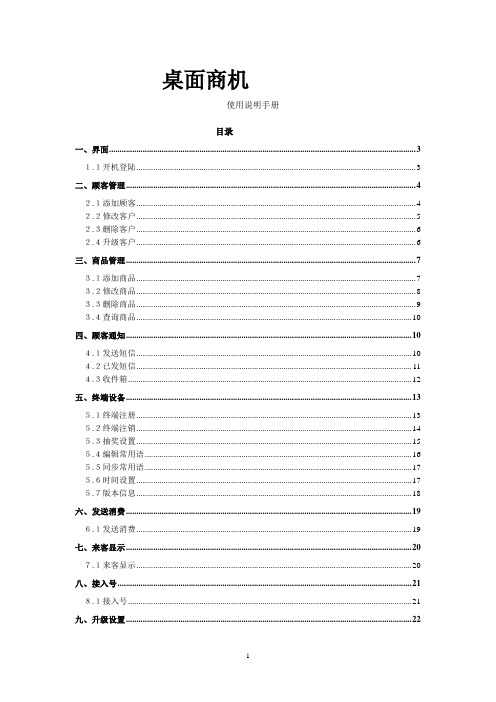
桌面商机----使用说明手册目录一、界面 (3)1.1开机登陆 (3)二、顾客管理 (4)2.1添加顾客 (4)2.2修改客户 (5)2.3删除客户 (6)2.4升级客户 (6)三、商品管理 (7)3.1添加商品 (7)3.2修改商品 (8)3.3删除商品 (9)3.4查询商品 (10)四、顾客通知 (10)4.1发送短信 (10)4.2已发短信 (11)4.3收件箱 (12)五、终端设备 (13)5.1终端注册 (13)5.2终端注销 (14)5.3抽奖设置 (15)5.4编辑常用语 (16)5.5同步常用语 (17)5.6时间设置 (17)5.7版本信息 (18)六、发送消费 (19)6.1发送消费 (19)七、来客显示 (20)7.1来客显示 (20)八、接入号 (21)8.1接入号 (21)九、升级设置 (22)9.1升级设置 (22)十、名片管理 (23)10.1名片管理 (23)一、界面1.1开机登陆步骤1>按下机器前侧面的电源即可开机,如图:步骤2>界面显示,如图:步骤3>按下“ok”键,进入菜单界面,如图:二、顾客管理2.1添加顾客步骤1>在菜单界面选中顾客管理点击“ok”键,进入客户管理界面,如图:步骤2>在客户管理界面点击ok键进入添加客户界面,如图:步骤3>填写好姓名和手机号码点击“选择”键,即可把这个客户添加到平台上去。
2.2修改客户步骤1>在顾客管理界面移动导航键的“—>”选中修改客户,如图:步骤2>点击“OK”键,进入修改客户界面,如图:步骤3>修改要修改相关的内容,点击“ok”键,把修改的结果发送到平台上,进行更新。
2.3删除客户步骤1>在顾客管理界面移动导航键的“—>”选中删除客户,如图:步骤2>点击“OK”键,进入删除客户界面,如图:步骤3>输入要删除的手机号码,点击“选择”键,发送删除信息。
2.4升级客户步骤1>在顾客管理界面移动导航键的“—>”选中升级客户,如图:步骤2>点击“OK”键,进入升级客户界面,如图:步骤3>输入要升级的手机号码,左右导航键选择级别,点击选择键发送升级信息。
中国移动销控通业务操作手册客户端

中国移动销控通业务操作手册客户端
目录
1.简介 1.1 产品概述 1.2 功能特点
2.安装与配置 2.1 环境要求 2.2 安装步骤 2.3 配置步骤
3.使用指南 3.1 登录与注册 3.2 界面导航 3.3 客户信息管理 3.4 销售记
录管理 3.5 统计报表
4.常见问题解答
5.支持与反馈
1. 简介
1.1 产品概述
中国移动销控通业务操作手册客户端是中国移动公司开发的一款用于销售管理和业务统计的移动应用程序。
该应用程序旨在帮助销售人员更好地管理客户信息、记录销售过程,并生成相关统计报表,以便提高销售效率和业务处理能力。
1.2 功能特点
1.客户信息管理:用户可以添加、编辑和删除客户信息,并对客户进行
分类和标记,方便快速查找和管理。
2.销售记录管理:用户可以记录每一次销售活动的关键信息,包括销售
人员、销售对象、销售时间、销售金额等,并对销售记录进行查看和修改。
3.统计报表:系统可以根据销售记录数据生成各类统计报表,包括销售
额、销售额排名、销售人员业绩等,以便用户进行业务分析和决策。
2. 安装与配置
2.1 环境要求
中国移动销控通业务操作手册客户端适用于以下操作系统:
•iOS 9.0 及以上版本
•Android 5.0 及以上版本
2.2 安装步骤
根据您的操作系统,选择对应的应用商店(如 App Store、Google Play)进行搜索并下载。
手持移动数据终端 用户手册说明书
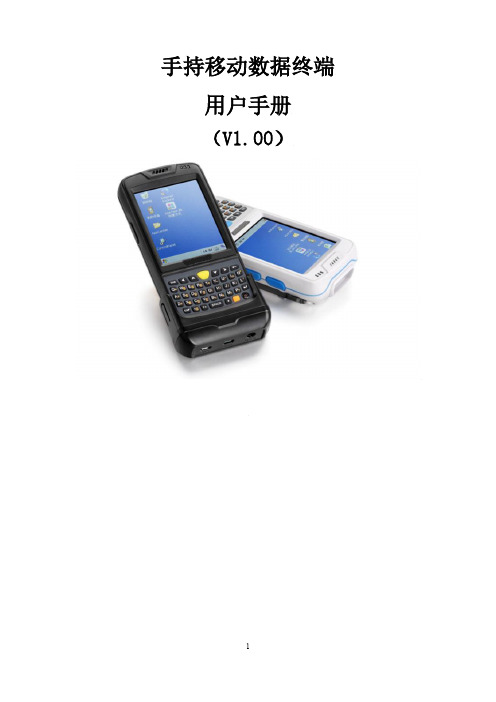
手持移动数据终端用户手册(V1.00)目录第一章产品介绍 (4)1.1 产品技术参数 (4)1.2 外部结构 (7)1.3 键盘说明 (9)1.4 随机配件 (10)1.5 可选配件 (10)第二章使用入门 (12)2.1更换电池 (12)2.2安装TF卡 (13)2.3安装SIM卡 (14)2.4 手柄拆装 (15)2.4 电池充电 (15)2.5 TF卡使用 (16)2.6 休眠与唤醒 (16)2.7 任务栏 (17)2.8桌面 (18)2.9 设备复位 (19)第三章系统设置 (20)3.1Internet选项 (22)3.2PC连接 (24)3.3存储管理器 (25)3.4电源管理设置 (25)3.5键盘属性 (26)3.6区域设置 (27)3.7日期和时间设置 (28)3.8删除程序 (29)3.9输入面板 (30)3.10鼠标 (30)3.11所有者(设备使用者私人信息) (31)3.12网络连接和拨号 (32)3.13系统信息设置 (33)3.14显示及背光设置 (34)3.15音量和声音 (36)3.16拨号设置 (37)3.17证书管理 (37)3.18笔针 (38)3.20 蓝牙管理器 (39)3.21 USB同步修复 (39)3.22 HMS模块电源管理 (40)第四章键盘及输入法 (41)4.1软件盘的使用 (41)4.2输入法 (42)第五章网络连接 (43)5.1WIFI网络连接 (43)5.2GPRS拨号连接 (45)5.2.1 GPRS配置说明 (45)5.2.2 GPRS拨号操作 (50)第六章手持移动数据终端与电脑同步连接 (52)6.1 同步软件安装说明 (52)第七章功能使用 (57)7.1 扫描器的使用 (57)7.2 RFID的使用 (58)7.3 GPS (60)7.4拍照 (60)7.5蓝牙 (61)第八章故障排除 (62)8.1 设备及系统故障 (62)8.2扫描故障 (62)8.3RFID故障 (63)8.4 网络及通讯故障 (63)8.5 WIFI连接故障 (63)8.6 其它故障 (64)第九章保养维护 (64)第一章产品介绍本设备将“ALL IN ONE”的设计理念贯穿其中,它将图像获取、无线通讯、条码扫描、RFID读写器等功能集成一身。
- 1、下载文档前请自行甄别文档内容的完整性,平台不提供额外的编辑、内容补充、找答案等附加服务。
- 2、"仅部分预览"的文档,不可在线预览部分如存在完整性等问题,可反馈申请退款(可完整预览的文档不适用该条件!)。
- 3、如文档侵犯您的权益,请联系客服反馈,我们会尽快为您处理(人工客服工作时间:9:00-18:30)。
中国移动终端管理项目客户端软件安装实施操作手册目录中国移动终端管理项目客户端软件安装实施操作手册 ....................................... 错误!未定义书签。
一、终端安装前环境要求 .................................................................................. 错误!未定义书签。
二、安装流程 ...................................................................................................... 错误!未定义书签。
三、装后状态检查 .............................................................................................. 错误!未定义书签。
3.1.N OVELL 产品检查.................................................................................... 错误!未定义书签。
ZDM Agent检查 ............................................................................. 错误!未定义书签。
ZPM Agent检查.............................................................................. 错误!未定义书签。
资产扫描(此步骤非必须) ......................................................... 错误!未定义书签。
补丁扫描(此步骤非必须) ......................................................... 错误!未定义书签。
四、客户端卸载方法 .......................................................................................... 错误!未定义书签。
一、终端安装前环境要求1.用户安装前确认数据备份:根据客户要求将需要备份的数据备份到其它盘(需要备份的桌面文件、我的文档、邮件系统数据(工具-选项-维护-存储文件夹)、收藏夹,其余由用户自行决定)。
2.要求用户关闭客户端上其它运行程序,确认允许重启。
3.终端硬件要求:➢CPU:主频P4 1GHz及以上➢内存:最低512M,建议配置1G以上。
➢系统盘必须为NTFS格式,至少剩余500M以上磁盘空间➢能够正常的进行网络访问和工作4.终端操作系统要求:➢Windows XP Professional SP2➢Windows 2000 Professional SP4➢多操作系统的终端只能在其中一个操作系统中安装5.在安装终端管理软件之前,需要和用户确认用户是否存在NTFS加密的文件,如果有这样的文件需要用户先解密保存;告知用户安装过终端管理软件之后不要随意修改或删除C:\Documents and Settings里面的内容;6.工作站病毒需要预先进行有效处理,发现工作站存在病毒或发现有被病毒感染的症状,则提交给二线支持人员处理,继续部署其他终端。
7.终端系统安装的第三方IP防火墙产品或防病毒软件将对客户端软件部署造成影响,考虑到终端标准化要求或存在大量安装的情况,须在终端安全管理客户端软件安装前由用户管理员预先禁止或卸载第三方IP防火墙,并关闭防病毒软件的主动防御功能。
建议统一使用Windows XP SP2 自带防火墙。
注:如果用户有第三方IP 防火墙,且不同意禁止或卸载,则提交给二线支持人员处理,继续部署其他终端。
8.重启一下,查看启动是否正常9.需要提供终端管理员权限用户的认证口令,因为安装过程需要具有管理员权限的交互用户执行;10.关闭windows XP自带802.1x功能➢点击:开始-->控制面版-->网络和Internet连接或网络连接-->本地连接;➢右键点击“本地连接”,选择“属性”,点“验证”按钮,将“启用此网络的IEEE 802.1x 验证(E)”前的勾取消。
注:若本地连接属性中没有“验证”按钮,需要进入控制面版-->管理工具-->服务,找到并手工启动“Wireless Zero Configuration”服务后,即可看到本地连接属性中“验证”按钮。
如果系统是WinXP SP3版本,则进入服务,找到并手工启动“Wired AutoConfig 服务”,即可看到本地连接属性中的802.1X验证标签栏;➢修改完成后,点击“确定”退出。
11.Windows MSI Installer 3.1检查安装:➢以本地administrator管理员权限用户登录工作站。
➢在“控制面板”—“添加删除程序”中,检查Windows Installer- KB893803-x86是否已经安装,如果没有安装,请先安装。
可在运行中使用命令msiexec查看其版本号,如果低于3.1说明需要安装。
如果没有安装需要到.44/zenworks/上去下载安装。
12.指纹系统检查(原则上建议用户卸载指纹验证软件):“控制面板”-“添加删除程序”中,检查是否安装了指纹识别系统。
如果安装了,在安装终端管理平台之后要手动输入密码一次,重新启动计算机后就可以使用指纹系统了。
13.用户办公终端需要规范命名,按照福建计算机终端命名规则执行。
14.各项检查完成后填写终端软件安装确认表。
如有不符合安装要求需要和维护管理员沟通,确保终端符合要求后在进行软件安装。
二、安装流程1.以域账号(需有本地管理员权限)登录工作站。
2.关闭Windows桌面上运行的窗口。
3.检查系统盘(如C盘)是否NTFS分区,如果不是需要做一次NTFS分区转换后再进行下一步;4.检查系统盘(如C盘)空间是否足够(大于500M自由空间),如不够安装将会报错,所以务必确保有足够的空间进行安装操作。
5.修改一次AD用户口令,以便ED和AD域用户信息完成同步;6.检查是否有指纹验证软件,如有建议卸载,如果确实需要,在安装终端管理平台之后要手动输入密码一次,再重新启动计算机后就可以使用指纹系统了。
7.安装最新版360安全卫士并查杀非法进程及插件,凡红色严重警告部分都要清除,蓝色和橙色部分请忽略。
查杀完成后退出360,以免主动防御干扰客户端的安装;8.运行一次FixDLL.BAT批处理命令,修复有关DLL注册关系;9.将FJAgent_ALL_NRM_NESM客户端封装软件拷贝到C盘根目录下,并运行客户端封装软件。
下载地址为.44/zenworks 选择4in1 客户端下载即可。
删除该软件的工具也在这个页面上,有需要的用户可以自行下载。
10.显示安装过程如下,期间会有几次弹出DOS命令行(CMD)窗口以及每个组件安装之间会有短暂停顿,这是正常现象请不要干预软件自动安装。
➢文件解压过程:➢Novell Client v4.91安装过程:➢Novell ZPM Agent安装过程:➢Novell ZDM Agent安装过程,期间可能计算机屏幕会有闪烁,这是远程组件安装时的正常现象:➢安装完成后提示信息:➢点击“是”,结束安装,系统将会自动重启三、装后状态检查3.1. Novell 产品检查3.1.1.ZDM Agent检查1.点击开始——程序——ZENwork Desktop Management——应用程序窗口,打开应用程序窗口管理器2.点击帮助——关于应用程序启动器3.然后按下“F2”键同时点击“更多”4.观察下图中CMCC-TREE及Workstation Helper这两个所在行显示状态。
如下图上述两行显示则表示连接成功。
➢“CMCC-TREE”后接正确登录后用户名;➢“Workstation Helper is Connected as”后接工作站名;以上两行状态表示信息如下:1、如上述两行都能正确连接并显示,说明客户端已连接并注册成功;2、如上述两行都显示Disconnected或为空,则说明客户端连接有问题,需进行排错处理;3、如第一行(CMCC-TREE行)显示连接,第四行(Workstation Helper行)显示No Using,说明客户端已连接,用户已正常登录,但系统无法确定客户端注册状态;这种情况可通过以下方法来确认客户端是否已正确注册:重启系统2次,再看第四行是否显示正确连接,如显示已连接则表示注册成功;如果还是显示No Using状态,则尝试在命令行CMD状态下输入命令:cmdcd C:\Program Files\Novell\ZENworkszwsreg –unregZwsreg –importserver如果手工操作显示注册成功,说明客户端已正确注册。
如果还是不能注册,就要使用另外一种方法:在注册表[HKEY_LOCAL_MACHINE/SOFTWARE/NOVELL/WORKSTATIONMANAGER/IDENTIFICATION下新建项为User Logins 然后再在User Logins下新建项haixia. 工程建设中心.网络部.漳州市公司.漳州分公司.其中haixia为用户OA账号,后面依次为部门公司。
然后在下面新建项CMCC-TREE 在这个CMCC-TREE中新建 WORD值名称为Logins Count值设置为1最后在命令提示符下运行zwsreg 就可以了3.1.2.ZPM Agent检查1.打开控制面板,双击打开“ZENworks Patch Management Agent”选项,如下2.查看是否与下图状态一致,如一致表示连接正确3.1.3.资产扫描(此步骤非必须)目前资产扫描策略设置为每周五执行一次。
资产扫描过程是用来将机器内部的软、硬件信息统计搜集最后上传到服务器上的过程。
这一步骤也可以进一步验证Agent与服务器的连接状态是否正常,此过程需要让客户端能够获取到服务器端发出的策略,此步骤中获得的应是工作站库存策略,如能获得策略并能过正确执行并上传完整工作站库存(资产)信息,则代表策略功能连接正常。
手动执行资产扫描的方法如下:1.点“运行”,输入“wmsched”2.运行:wmsched,弹出Scheduler窗口:3.选中“工作站库存策略”,单击“RUN NOW”;4.在Scheduler窗口,“Currently Run”列显示“yes”5.观察硬盘状态,并随时单击“Refresh”按钮,直到“Currently Run”列重新显示为“NO”,扫描过程结束。
